Apple PayでQUICPayを使うには?両者の違いや支払い方法をわかりやすく解説

- Apple Pay
- QUICPay
2020/11/25
- QUICPayは、Apple Payに対応している電子マネーのひとつ
- 対応するクレジットカードなどをApple Payに設定すれば、iPhoneやApple Watchで安全・安心・スピーディーに支払い可能
- 機種変更をしてもスムーズにApple Payを利用できる
Apple Payで利用できる電子マネーのひとつに、QUICPay™(クイックペイ)があります。しかし、両方に「Pay」が付いていて、関係性がよく分からないという人も多いはず。
そこで今回はApple PayとQUICPayの違いや関係性から、Apple PayでQUICPayを使う方法まで、わかりやすく説明します。
目次
Apple PayとQUICPayの違いは?
Apple PayとQUICPayの関係性を理解するために、まずはそれぞれのサービスを確認しましょう。
Apple Pay、QUICPayとは
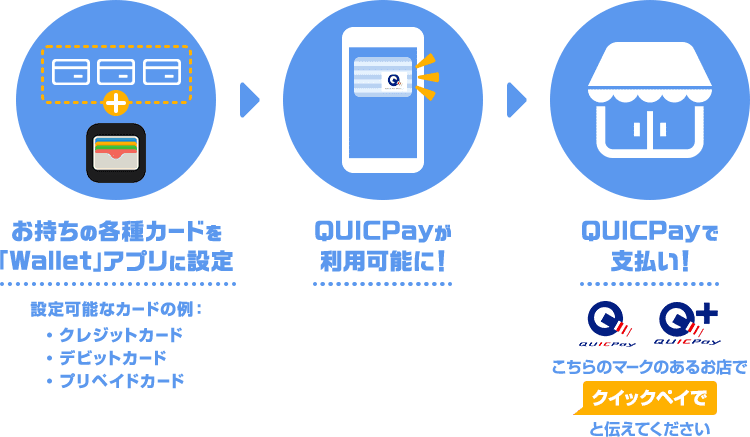
まずApple Payとは、iPhoneやApple WatchなどのApple製デバイスで利用できる非接触型の決済サービスです。クレジットカードなどを「Wallet」アプリに設定することで、お店での支払いに電子マネーが利用できるようになります。お持ちのiPhoneやApple Watchがお財布代わりになるので、カードの持ち歩きが不要です。
そしてQUICPayは、Apple Payに対応している電子マネーのひとつです。Apple PayにQUICPayで対応しているクレジットカードやプリペイドカード、デビットカードを「Wallet」アプリに設定することで、電子マネーのQUICPayが利用できるようになり、お店での支払いに利用できます。
Apple PayとQUICPayの関係性
お財布のなかにクレジットカードが入っているのをイメージしてください。
Apple Payがカードを収納するお財布だとすれば、「Wallet」アプリに設定したQUICPayなどの電子マネーがクレジットカードの役目を果たしています。
現金やクレジットカードなどが入っていない「空のお財布」では支払いができないように、Apple Payも、QUICPayなどの電子マネーを設定することで、はじめて支払いができます。
設定時間は約2分!
Apple PayでQUICPayを使いこなそう
Apple PayでQUICPayを利用するには、どうすれば良いのでしょうか。デバイス上で設定をするところから、お店で支払いをするまでの流れを3つのステップで見てみましょう。
STEP1:持っているカードがQUICPayに対応しているか確認
Apple PayでQUICPayを利用するには、Apple PayにQUICPayで対応しているカードを持っている必要があります。
お持ちのカードが対応しているかは、次のページで確認できます。
また、すでに「Wallet」アプリにクレジットカードなどが設定されている場合もあります。Apple PayにSuicaやPASMOを設定したことがある場合、そのチャージ元としてクレジットカードなどを選択し、設定が完了しているケースです。
STEP2:iPhoneにカードを設定
対応カードが用意できれば、カードを「Wallet」アプリに読み込むだけで、簡単に設定できます。次の手順で設定を進めてみましょう。
- iPhoneの「Wallet」アプリを開き「カードを追加」または「+」をタップします。
- 画面下部の「続ける」をタップした後、「クレジットカード等」を選択します。
- 追加するカードをカメラでスキャンし、画面に表示された枠内でカード番号などを読み取ります。読み取れない情報は、手動で入力してください。
- 画面の案内に従い、認証作業などを終えたら設定完了です。
STEP3:お店での支払い方法

お店での支払いは、支払い時に「クイックペイで」とお店の人に伝えましょう。Face IDあるいはTouch IDで認証を行い、あとはiPhoneやApple Watchをお店の端末にかざすだけです。
お店の端末が青色の点滅から青(緑)色の点灯に変わります。「クイックペイ」という決済音が鳴るまでかざしたままにしてください。
- ※QUICPay+マークが掲出されているお店では、高額なお買い物をすることができます。一方でQUICPayマークのお店では、1回あたり2万円(税込)までの支払いが可能です。
- ※Apple Payにデビットカード・プリペイドカードを設定している場合は、QUICPay+マークのお店でのみ利用できます。
QUICPayの利用履歴はどこで確認できる?
Apple PayでQUICPayを利用した場合の履歴は、設定したカードの利用明細で確認できます。利用明細の確認方法や請求のタイミングなどはカード発行会社によって異なりますので、お持ちのカード発行会社にご確認ください。
また2020年10月現在、「Wallet」アプリからは、QUICPayの利用履歴を確認することができないため、注意してください。
機種変更をしてもQUICPayは使える?
Apple PayでQUICPayを利用する場合、機種変更をしてもスムーズに新しい端末で利用できます。
iPhoneなどのiOS端末から、新しいiOS端末に機種変更する場合、機種変更後の端末にApple IDを設定すると、Apple Payに設定していたカード情報が、自動的に反映されます。ただし利用しているカードによっては、カードの再設定やセキュリティーコードの入力が必要な場合があります。
Android ™ 端末などからiOS端末に機種変更する場合、機種変更後の端末で新しく「Wallet」アプリにカードを設定します。
Apple Payはより安全な支払い方法
Apple Payはデバイス固有の番号と独自の取引コードを使用します。あなたのカード番号は、あなたのデバイス上にもAppleのサーバにも一切保存されません。
支払いをする場合、端末上で本人認証(Face ID/Touch ID)を行うため、デバイスを紛失しても第三者に利用される心配はありません。
また「iPhoneを探す」機能で紛失モードに設定することで、Apple Payの利用を一時停止することもできます。
Apple PayとQUICPayでキャッシュレス生活をはじめよう!
QUICPayは、コンビニエンスストアやレストランなど、全国205万ヵ所以上(2022年9月末時点)の場所で利用できる便利な電子マネーです。交通系電子マネーのSuicaやPASMOと併用すれば、キャッシュレス生活が一気に充実するはず!
次のご利用ガイドを参考にして、Apple PayでQUICPayを利用してみましょう。
- ※Apple、Apple Pay、Apple Watch、Face ID、iPhone、Touch IDは、米国および他の国々で登録されたApple Inc.の商標です。
- ※iPhoneの商標は、アイホン株式会社のライセンスにもとづき使用されています。
- ※Apple Payを利用するにはiOS 12.5.2以降が必要です。
- Apple Payに対応しているデバイスについてはこちら
- ※ Android は、 Google LLC の商標です。
- ※Suicaは、東日本旅客鉄道株式会社の登録商標です。
- ※PASMOは、株式会社パスモの登録商標です。


